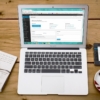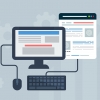2020WordPressで作ったサイトをSSL化するには?
GoToトラベルが停止してしまいましたね。。。
GoTo停止と騒いだマスコミが次は、旅行業界に悲鳴!と騒いでいますね。。
マスコミの先導の時代はいつまで続くのでしょうか。
さて、サイトのURLを「http」から「https」へ変換する「SSL化」。
現在ではWordPressでサイトを運営するうえで必須となっています。
「http」のまま送受信が行われると、通信データが暗号化されず、第三者にのぞき見や改ざんをされてしまうおそれがあります。
また「http」のままのサイトは、クリックすると「このサイトへの接続は保護されていません」という警告文が表示されてしまうため、ユーザーに不安や不信感を与えてしまう可能性もあるのです。
そのため、まだSSL化をしていない場合は、今すぐやるべきでしょう。
とはいえ、
「SSL化って難しそう」
「どうやっていいか分からない」
という悩みを持っている方も多いと思います。
そこでこの記事では、WordPressサイトをできるだけ簡単にSSL化する方法を紹介していきます。
WordPressをSSL化をするための下準備

WordPressで作ったサイトをSSL化するためには、まずサーバー側での下準備が必要です。
この記事では、以下のレンタルサーバーのSSL化方法を紹介します。
- Xserver
- さくらサーバー
- ロリポップサーバー
- ConoHa
Xserver
Xserverのサーバーパネルにログインし、「ドメイン」の中にある「SSL設定」をクリックします。
SSL設定画面が表示されるので、「独自SSL設定追加」を選択し、SSL化したいWordPressサイトのURLを選択してください。
「CSR情報(SSL証明書申請情報)を入力する」というチェック項目がありますが、チェックを入れる必要はありません。
SSL化したいWordPressサイトのURLが選択できたら、「確認画面へ進む」をクリックします。
これでXserverのSSL化は完了です。
さくらサーバー
さくらサーバーのサーバーコントロールパネルにログイン。
「ドメイン設定」の中にある「ドメイン/SSL化設定」をクリックします。
ドメイン一覧が表示されるので、SSL化したいWordPressサイトURLのSSL欄にある、証明書の「登録」をクリックしてください。
「登録」をクリックすると、有料・無料SSLの紹介ページが開くので、「無料SSL設定へ進む」をクリックします。
すると無料SSL証明書についてのページが表示されるので、Let’s Eccryptの利用規約を確認の上「無料SSLを設定する」をクリックしてください。
これでさくらサーバーのSSL化は完了です。
ロリポップ
ロリポップのユーザー専用ページにログインし、「証明書お申込み・設定」をクリックします。
すると独自SSL(無料)の設定が表示されるので、その中にある「SSL保護されていないドメイン」を選択します。
その後SSL化したいWordPressサイトのURLを選択し、「独自SSL(無料)を設定する」をクリックしてください。
これでロリポップのSSL化は完了です。
ConoHa
ConoHaのコントロールパネルにログインし、上部メニューの「WING」をクリックします。
その後、左メニューの「サイト管理」→「サイト設定」→「アプリケーションインストール」をクリックします。
するとWordPressのURLが表示されるので、その中からSSL化したいWordPressサイトのURLをクリックしてください。
URLをクリックすると、そのWordPressサイトの詳細が表示されるので、その中にある「SSL有効化」をクリックします。
これでConoHaのSSL化は完了です。
WordPressをSSL化する方法
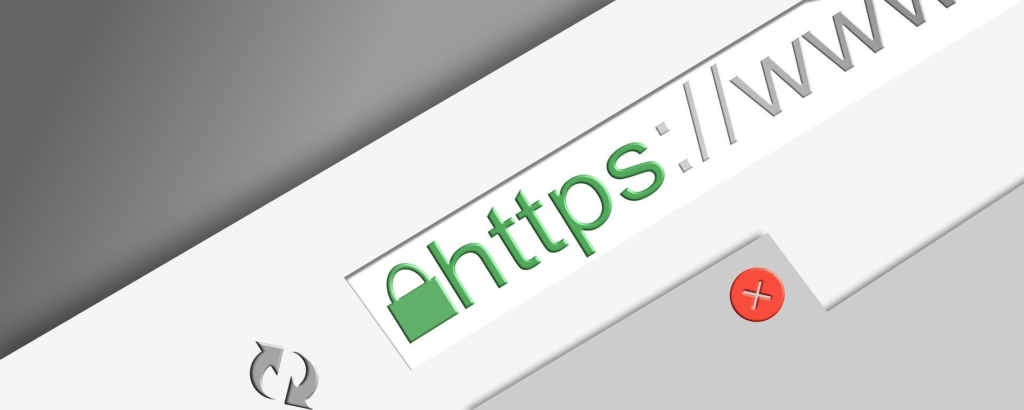
WordPressをSSL化するには、以下の工程が必要です。
- WordPressの基本設定を変更
- テーマを編集
- 投稿ページ内のリンクを修正
- htaccessでリダイレクト処理
この工程を全て手動で行うとなると、WordPress内のコードを直接書き換える必要があり、とても時間と手間がかかります。
そのため、WordPressのSSL化をする場合は、プラグインを使用するのがおすすめです。
プラグインを使用することで、上記の4つの工程を自動で行うことができます。
プラグイン「Really Simple SSL」
ま ず、プラグイン「Really Simple SSL」をダウンロードし、有効化します。
有効化すると「SSLに移行する準備がほぼ完了しました」というメッセージが表示されます。
メッセージ内には、
「http://をすべて//に変更してください」
「SSL証明書の無い画像やスタイルシート、スクリプトを手動で削除、変更してください」
という趣旨の内容が記載されていますが、とりあえず気にしなくて大丈夫です。
そのメッセージの下部に「はい、SSLを有効化します。」というボタンがあるため、そのボタンをクリックしてください。
これでWordPressのSSL化は完了です。
先ほど省略した、メッセージ内に記載されている2つの内容ですが、これはアフィリエイトリンクの事を指しています。
記事内にあるアフィリエイトリンクはプラグインで変換できないため、手動で修正してください。
プラグイン「WP Force SSL」
まず、プラグイン「WP Force SSL」をインストールし、有効化してください。
有効化すると「THank you for instaling WP Force SSL」というメッセージが表示されます。
この段階でWordPressのSSLは完了しています。
後は先ほどと同様、アフィリエイトリンクを手動で修正して、作業は終了です。
まとめ

WordpressのSSL化について紹介しました。
WordPressで作ったサイトのSSL化は、以下の手順で行うことができます。
- サーバーをSSL化する
- プラグインを使用し、WordPressをSSL化する
手順通りおこなえば、だれでも簡単にSSL化をすることが可能です。
WordPressをSSL化しないと、セキュリティ面の問題だけでなく、ユーザー満足度の低下にもつながります。
是非皆さんも自分のサイトをSSL化してみてください。